Come sostituire la batteria di Apple Remote
Per rimuovere e sostituire la batteria di Apple Remote (alluminio o bianco), segui questi passaggi.
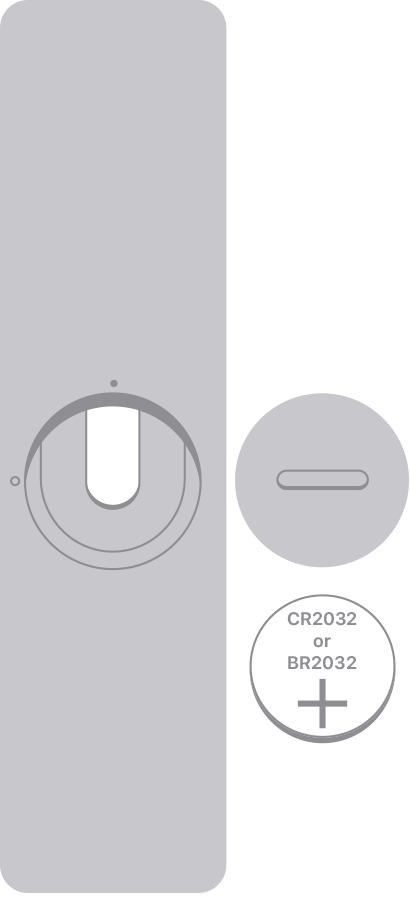
Se hai un Apple Remote (alluminio)
Individua il componente batteria sul retro dell'Apple Remote.
Usa una moneta per ruotare lo sportello della batteria in senso antiorario fino a quando non si apre.
Rimuovi la vecchia batteria.
Con il lato positivo della batteria rivolto verso di te, inserisci la nuova batteria a bottone al litio CR2032 o BR2032 da 3 V (disponibile presso la maggior parte dei negozi di elettronica e dei supermercati).
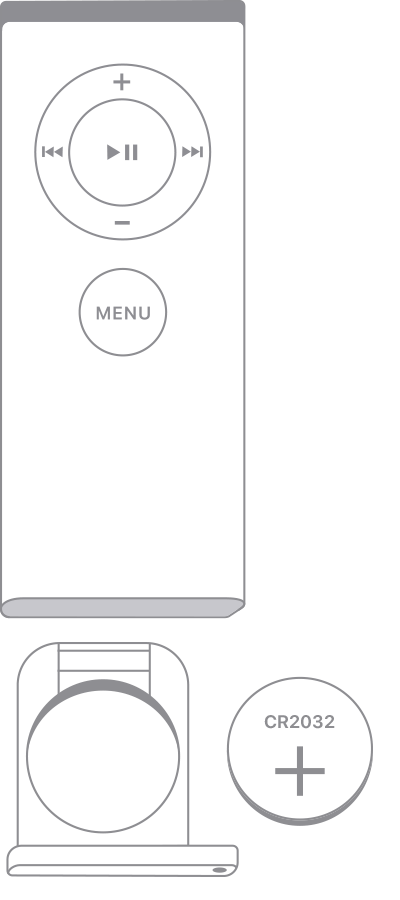
Se hai un Apple Remote (bianco)
Individua il vano batteria nella parte inferiore dell'Apple Remote.
Con una graffetta o un oggetto simile, premi il pulsante di rilascio circolare sul vano batteria e fai scorrere l'alloggiamento fino a estrarlo.
Rimuovi la vecchia batteria.
Con il lato positivo della batteria rivolto verso di te, inserisci la nuova batteria a bottone al litio CR2032 (disponibile presso la maggior parte dei negozi di elettronica e dei supermercati).
Fai scorrere nuovamente l'alloggiamento della batteria per inserirlo nell'Apple Remote finché non scatta.
Se hai un telecomando Siri Remote o Apple TV Remote
Il tuo telecomando Siri Remote o Apple TV Remote* ha una batteria ricaricabile, non una batteria sostituibile.
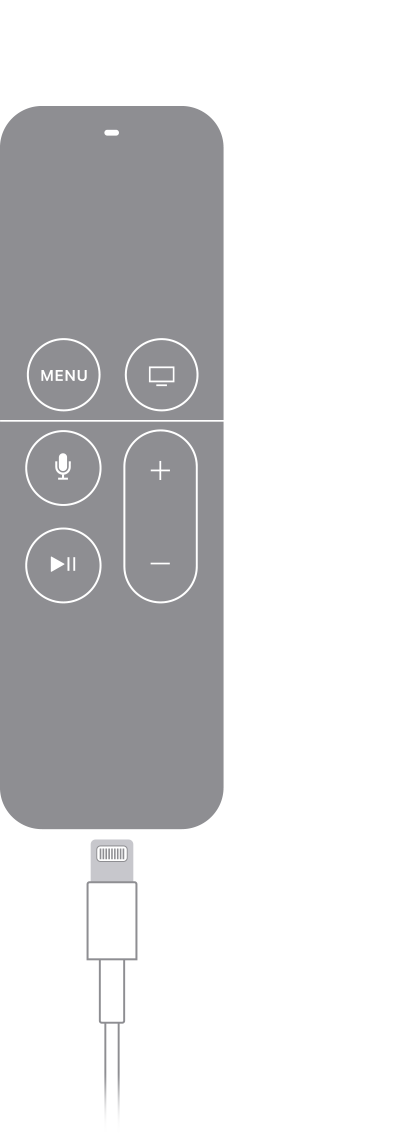
Se hai un telecomando Siri Remote (1a o 2a generazione) o Apple TV Remote (1a o 2a generazione), ricaricalo collegandolo a un computer o a un alimentatore USB con un cavo Lightning.
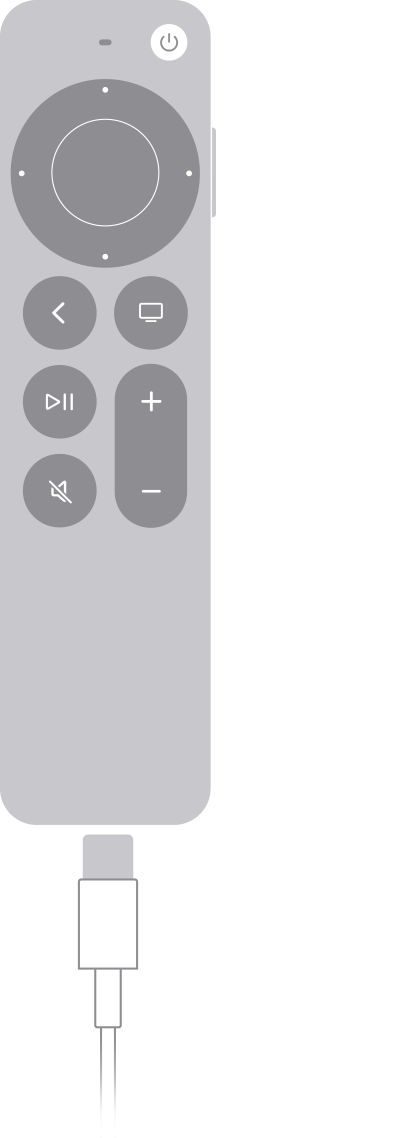
Se hai un telecomando Siri Remote (3a generazione) o Apple TV Remote (3a generazione), ricaricalo collegandolo a un computer o a un alimentatore USB con un cavo USB-C.
Le informazioni su prodotti non fabbricati da Apple, o su siti web indipendenti non controllati o testati da Apple, non implicano alcuna raccomandazione o approvazione. Apple non si assume alcuna responsabilità in merito alla scelta, alle prestazioni o all'utilizzo di prodotti o siti web di terze parti. Apple non esprime alcuna opinione in merito alla precisione o all'affidabilità dei siti web di terze parti. Per ulteriori informazioni contatta il fornitore.